El informe de uso del sistema de Intel utiliza demasiada CPU
- El informe de uso del sistema Intel es una de las utilidades de Intel Driver & Support Assistant instalada en su PC con Windows.
- Informe de uso del sistema Intel El uso elevado de CPU y RAM afectará la velocidad y el rendimiento de su computadora.
- La desinstalación de Intel Driver & Support Assistant debería resolver los problemas de alto uso de la CPU en el Informe de uso del sistema Intel.
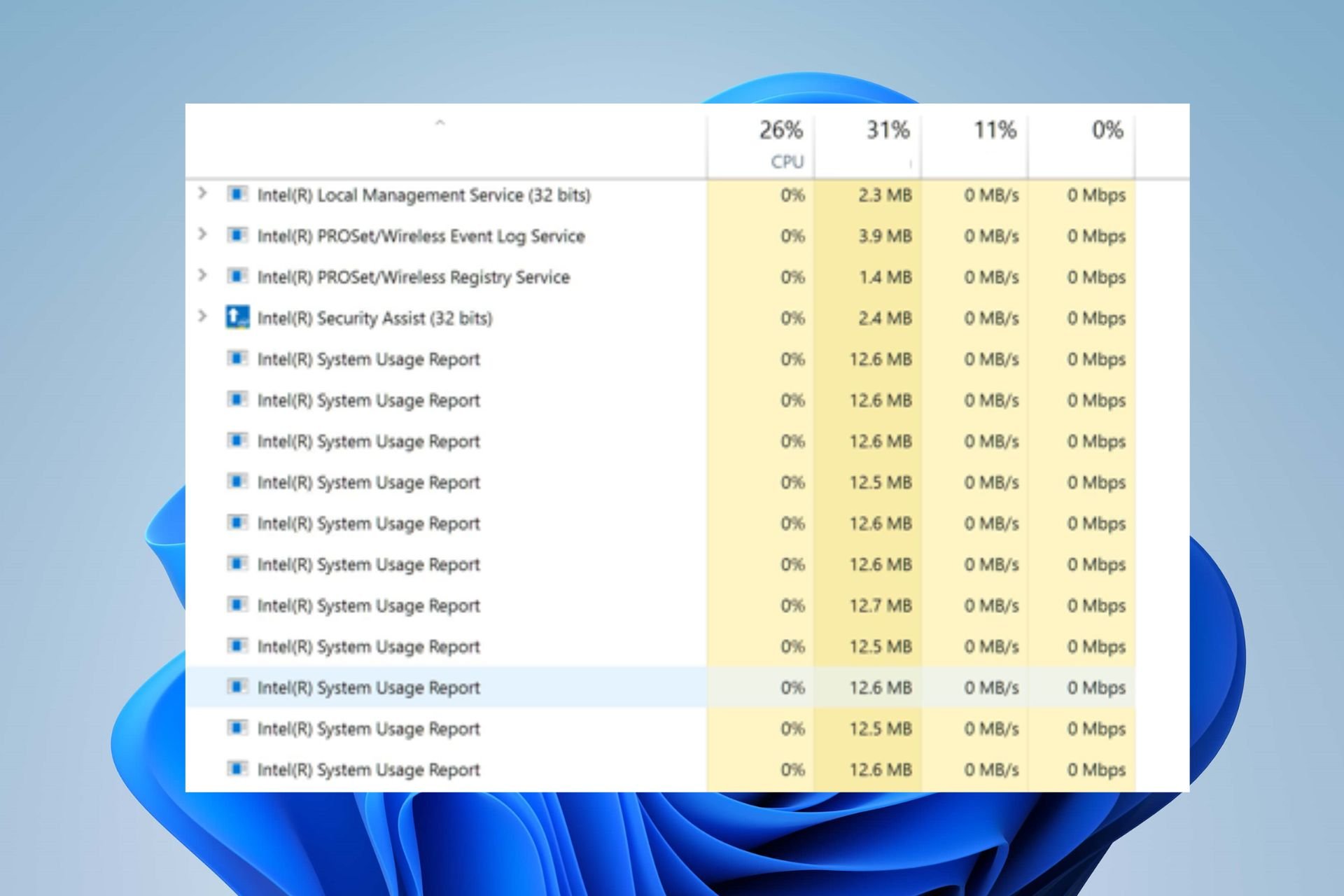
XINSTALAR HACIENDO CLIC EN DESCARGAR ARCHIVO
Los usuarios se quejan del alto uso de la CPU por parte del Informe de uso del sistema Intel en sus computadoras, lo que está afectando su rendimiento. La herramienta de utilidad usa demasiada potencia de la CPU y no deja suficiente para otros programas en la computadora.
También puede experimentar un uso elevado de la CPU en Windows 11 cuando utiliza otros programas y herramientas.
¿Es seguro deshabilitar el Informe de uso del sistema Intel?
El Informe de uso del sistema Intel o SurSvc.exe es un proceso de la Utilidad de actualización de controladores Intel, ahora conocida como Asistente de soporte y controladores Intel. Sus funciones son:
- Para enviar periódicamente informes de telemetría a Intel y no tiene nada que ver con la computadora. Por lo general, también se instala junto con la Utilidad de actualización de controladores de Intel.
- Intel analiza los datos del Informe de utilización del sistema Intel y los utiliza para mejorar la utilización de la CPU. Desafortunadamente, el proceso causa problemas de uso de la CPU, ya que no deja de ejecutarse en segundo plano, lo que resulta en una gran cantidad de uso de la CPU.
Sin embargo, deshabilitar el Informe de uso del sistema Intel en su computadora puede ayudar a evitar la CPU y causar un uso elevado de RAM.
Es seguro deshabilitarlo porque el proceso no tiene nada que ver con el rendimiento de su computadora.El archivo SurSvc.exe se encuentra en un subdirectorio de C:Program Files en su computadora.
¿Cómo soluciono el informe de uso del sistema Intel con una CPU alta?
Antes de continuar con cualquier solución de problemas, realice lo siguiente:
Si continúa el uso elevado de la CPU, continúe con las soluciones a continuación.
1. Realiza un inicio limpio
- la prensa ventanas + R llave para abrir Correr cuadro de diálogo, escriba msconfigy haga clic Bien.
- Navegar a Servicios pestaña y marque la casilla para Esconder todos los servicios de Microsoft opción, luego haga clic en Desactivar todo botón.
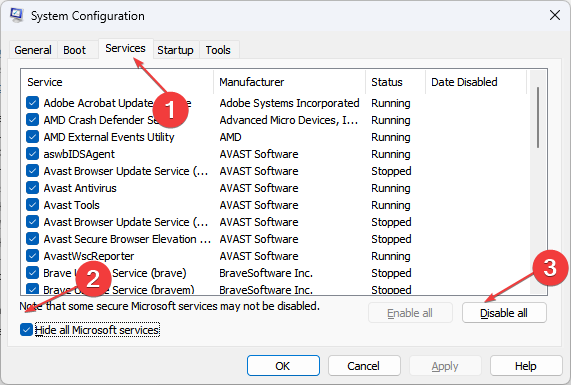
- Navegar a Liberar pestaña y haga clic Abra el Administrador de tareas.
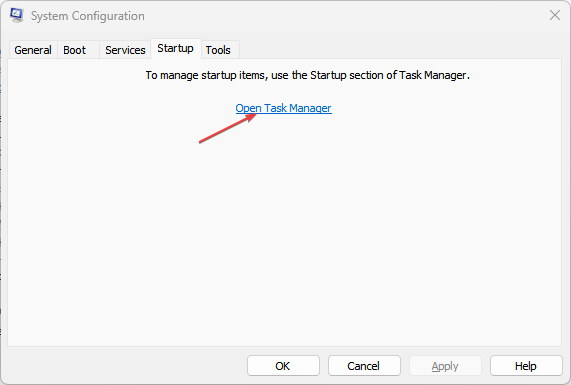
- Haga clic en programas de inicio y toque desactivar botón.
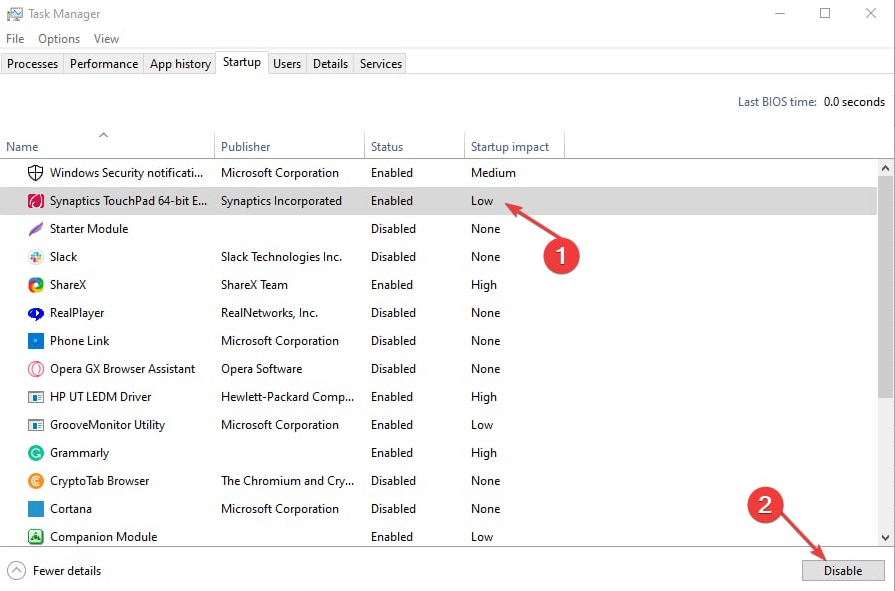
- Reinicie su computadora y verifique si el alto uso de la CPU persiste.
Realizar un inicio limpio evitará que las aplicaciones de terceros se inicien en primer lugar. Esto evita cualquier proceso de inicio que pueda causar interferencia con los procesos del informe de uso del sistema Intel.
2. Deshabilite el Informe de uso del sistema Intel
- la prensa ventanas + R llave para abrir Correr cuadro de diálogo, escriba servicios.mscy haga clic Bien abrir Administrador de servicios de Windows.
- Navegue por la lista de servicios y seleccione Informe de uso del sistema Intel. Haga clic derecho sobre él y seleccione propiedad del menú desplegable.
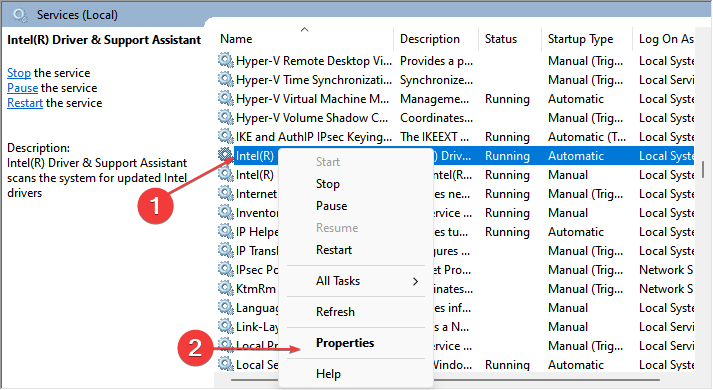
- Entonces cambia Tipo de inicio A Desactivado.
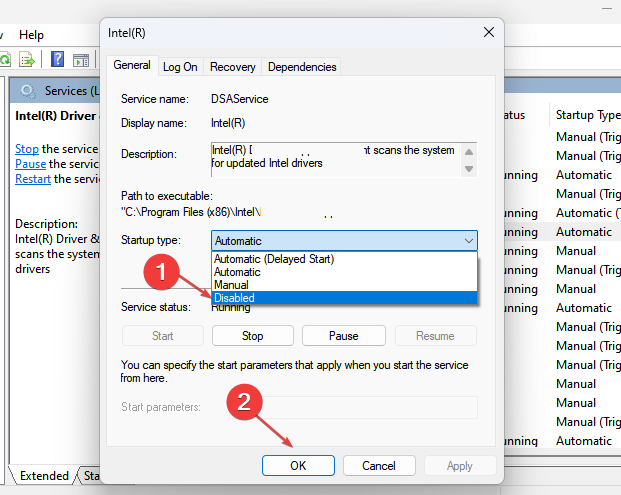
La desactivación del servicio Informe de uso del sistema Intel puede detener sus actividades y evitar que use la CPU o el espacio de la memoria.
3. Desinstalar el informe de uso del sistema Intel
- Clic izquierdo en comenzar botón, tipo Panel de control, y presiona Bien Para abrirlo.
- Haga clic en Programas y características.
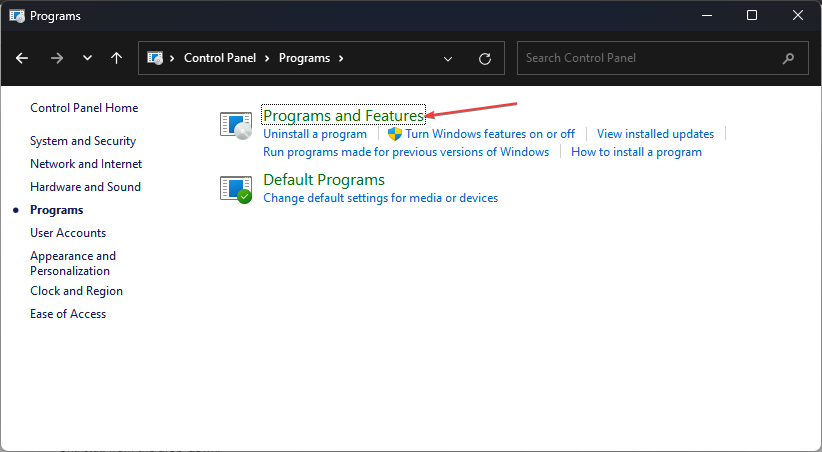
- Encontrar Informe de uso del sistema Intel o Asistente de soporte y controlador de Intel, haga clic derecho sobre él y seleccione DESINSTALAR del menú desplegable.
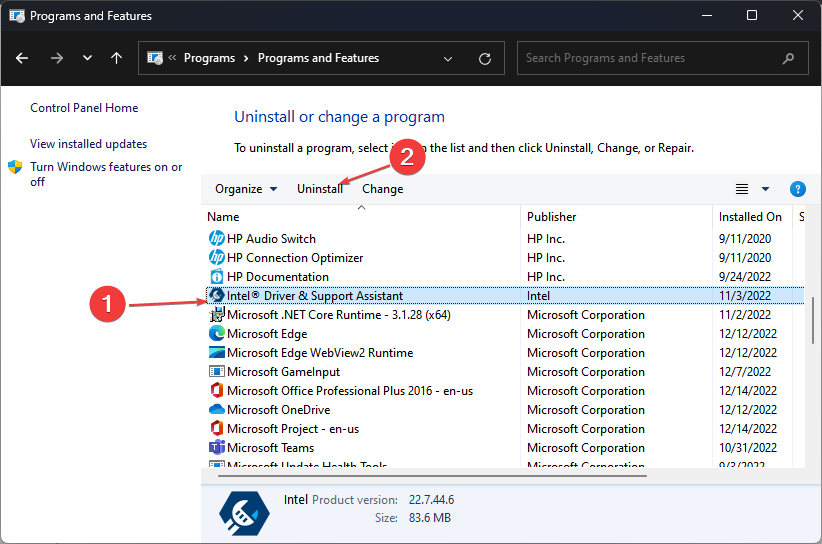
- Siga las instrucciones en la pantalla para completar la instalación.
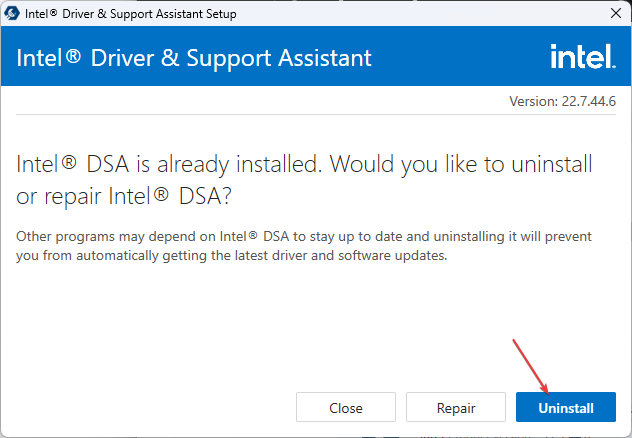
- Reinicie su computadora y verifique si Intel Driver & Support Assistant todavía está disponible en su computadora.
Algunos problemas de la PC son difíciles de solucionar, especialmente cuando se trata de repositorios corruptos o archivos de Windows que faltan. Si tiene problemas para corregir un error, es posible que su sistema esté parcialmente dañado.
Le recomendamos que instale Restoro, una herramienta que escaneará su máquina e identificará cuál es la falla.
Haga clic aquí para descargar e iniciar la reparación.
La desinstalación de Intel Driver & Support Assistant ayudará a detener sus actividades y procesos en su computadora.
Algunos usuarios se quejan de que no pueden desinstalar el programa a través del Panel de control. Vaya a la siguiente solución si tiene los mismos problemas.
Puede consultar nuestra guía sobre la desinstalación de programas que no se pueden desinstalar en Windows 11.
4. Use un software de desinstalación de terceros
Hay varios programas de desinstalación disponibles en línea que puede descargar e instalar en su computadora para eliminar aplicaciones que son difíciles de desinstalar.
Por lo tanto, le recomendamos que instale uno si tiene dificultades para desinstalar Intel Driver & Support Assistant de su computadora.
Sin embargo, nuestros lectores pueden consultar nuestra selección de los mejores desinstaladores de software para Windows 11.
Si desea desinstalar cualquier aplicación fácilmente, entonces el software IObit Uninstaller puede ayudarlo a desinstalar cualquier programa no deseado o obstinado junto con sus archivos asociados para un rendimiento rápido y fácil de la PC.

Desinstalador de IObit
Deshágase de todas las aplicaciones y desechos no deseados para mantener su computadora limpia y saludable.
Alternativamente, nuestros lectores pueden consultar nuestra guía sobre qué hacer si hay un alto uso de la CPU en modo seguro en las computadoras con Windows. También puede leer acerca de algunos de los mejores programas para reparar el alto uso de la CPU en su computadora.
Si tiene algún otro problema, deje un comentario en la sección a continuación.
¿Aún tienes problemas? Solucionarlos con esta herramienta:
PATROCINADO
Si los consejos anteriores no resolvieron su problema, su computadora puede estar experimentando problemas más profundos con Windows. Recomendamos descargar esta herramienta de reparación de PC (altamente calificada en TrustPilot.com) para solucionarlos fácilmente. Después de la instalación, haga clic en el botón Empezar a escanear botón y luego presione Arreglar todo.
![Photo of Soluciones sencillas para Fallout 4 Face Bugs & Glitches [Brown, Black, Dark]](https://kdkick.com/wp-content/uploads/2023/05/Soluciones-sencillas-para-Fallout-4-Face-Bugs-Glitches-Brown-390x220.jpg)

![Photo of Algo salió mal [Fix Guide]](https://kdkick.com/wp-content/uploads/2023/05/oobeaadv10-Something-went-wrong-Fix-Guide-390x220.png)

![Photo of Cómo ver el archivo de registro de VLC [Quickest Way]](https://kdkick.com/wp-content/uploads/2023/05/httpswww.hardwarecentric.comwp-contentuploads2022042-Out-of-4-RAM-Slots-Not-Working.jpgezimgfmtng3Awebp2Fngcb12Frs3Adevice2Frscb1-1-41-390x220.jpg)